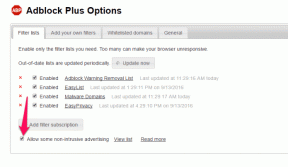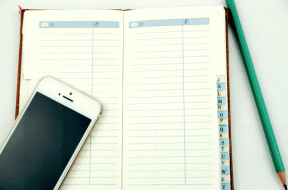Popravite problem koji MacBook punjač ne radi
Miscelanea / / November 28, 2021
Vaš MacBook Air punjač ne radi? Suočavate se da MacBook punjač ne radi, nema problema sa svjetlom? Ako je vaš odgovor Da, onda ste stigli na pravo odredište. U ovom ćemo članku raspravljati o tome kako riješiti problem ne punjenja MacBook punjača.

Sadržaj
- Kako riješiti problem koji MacBook punjač ne radi
- Metoda 1: Povežite se s drugim punjačem.
- Metoda 2: Potražite moguću štetu
- Metoda 3: Izbjegavajte pregrijavanje.
- Metoda 4: Provjerite šum linije
- Metoda 5: Resetirajte SMC
- Metoda 6: Zatvorite aplikacije za pražnjenje baterije
- Metoda 7: Onemogućite način rada za uštedu energije
- Metoda 8: Ponovo pokrenite MacBook.
Kako riješiti problem koji MacBook punjač ne radi
Iako vaš Mac može ispravno funkcionirati, ponekad punjač može uzrokovati neke probleme. To bi zasigurno otežalo vaš svakodnevni radni raspored, zbog čega ga morate popraviti što prije. Da biste to učinili, prvo morate razumjeti razloge zašto MacBook punjač ne radi bez problema sa svjetlom.
- Pregrijavanje: Ako se adapter za punjač pregrije dok je spojen na MacBook, automatski će se prestati puniti kako bi se uređaj spasio od oštećenja. Budući da je ovo automatska postavka u svim Appleovim punjačima, vaš MacBook se više neće puniti.
- Stanje baterije: Ako ste svoj MacBook koristili duže vrijeme, baterija se možda istrošila. Oštećena ili prekomjerno korištena baterija može biti vjerojatni uzrok problema s radom punjača za MacBook.
- Problemi s hardverom: Ponekad se krhotine mogu nakupiti u USB priključcima. Možete ga očistiti kako biste osigurali ispravnu vezu s kabelom za punjenje. Također, ako je kabel za punjenje oštećen, vaš MacBook se neće pravilno puniti.
- Povezivanje adaptera za napajanje: Vaš MacBook punjač se sastoji od dvije podjedinice: jedna je adapter, a druga je USB kabel. Ako nisu pravilno spojeni, struja neće teći i uzrokovati MacBook punjač ne radi problem.
Popravak neispravnog Mac punjača je jednostavan, ako nije bilo oštećenja. U nastavku su navedene metode koje možete upotrijebiti za otklanjanje problema povezanih s punjačem.
Metoda 1: Povežite se s drugim punjačem
Izvršite ove osnovne provjere:
- Posudite identičnu Punjač za jabuke i spojite ga na svoj MacBook port. Ako se MacBook uspješno puni ovim punjačem, krivac je vaš punjač.
- Ako i to ne uspije, odnesite svoju jedinicu na Apple Store i provjerite.
Metoda 2: Potražite moguću štetu
Fizička oštećenja najčešći su razlog zašto MacBook punjač ne radi. Postoje dvije vrste fizičkih oštećenja: oštećenje zupca i oštrice i rasterećenje od naprezanja. Stari adapter može biti oštećen, obično u blizini oštrica. Budući da su ovo glavni konektori, vaš MacBook uopće neće dobiti napajanje.
Također možete promatrati LED svjetla na vašem adapteru za napajanje jer se ne pojavljuje svjetlo kada MacBook punjač ne radi. Ako se ova LED svjetla pale i gase, spoj mora biti kratko spojen. To se događa kada se izolacijski poklopac potrga i žice budu izložene.

Također pročitajte:Popravite MacBook koji se ne puni kada je priključen
Metoda 3: Izbjegavajte pregrijavanje
Drugi način da popravite problem ne punjenja MacBook punjača je provjeriti pregrijavanje punjača. Kada se Mac adapter za napajanje pregrije, automatski se isključuje. Ovo je vrlo čest problem ako punite na otvorenom ili sjedite u vrućem okruženju.
MacBookovi su također poznati po tome da se pregrijavaju u vrućem okruženju. Baš kao i strujni adapter, vaš će se MacBook također prestati puniti kada se pregrije. Najbolja opcija u ovom slučaju je isključiti svoj MacBook i ostaviti ga da se ohladi neko vrijeme. Zatim, nakon što se odmorio i ohladio, možete ga ponovno spojiti na svoj punjač.
Metoda 4: Provjerite šum linije
- Ponekad se u adapteru za napajanje stvara šum, a punjač se gasi kako bi zaštitio vaš uređaj od nakupljanja izmjenične struje. Stoga vam se savjetuje da svoj MacBook koristite podalje od drugih uređaja kao što su hladnjak ili fluorescentna svjetla, tj. uređaja za koje se zna da stvaraju probleme s bukom.
- Također morate izbjegavati spajanje strujnog adaptera na proširenje na koje je spojeno mnogo drugih uređaja.

Nastavimo s rješenjima za probleme vezane uz MacBook koji dovode do problema s punjenjem punjača za MacBook.
Također pročitajte:Kako popraviti da se MacBook ne uključuje
Metoda 5: Resetirajte SMC
Za Mac proizveden prije 2012
Svi MacBookovi koji su proizvedeni prije 2012. dolaze s uklonjivom baterijom. To će vam pomoći da resetirate Kontrolor upravljanja sustavom (SMC), koji je odgovoran za upravljanje baterijom u ovim prijenosnim računalima. Slijedite navedene korake za resetiranje uklonjive baterije:
1. Isključi vaš Mac.
2. Na dnu ćete moći vidjeti a pravokutni presjek gdje se nalazi baterija. Otvorite odjeljak i uklonite baterija.
3. Pričekajte neko vrijeme, a zatim pritisnite gumb za napajanje Za otprilike pet sekundi.
4. Sada možeš zamijenite bateriju i upalitiMacBook.
Za Mac Proizvedeno nakon 2012
Ako je vaš MacBook proizveden nakon 2012. godine, nećete moći pronaći bateriju koja se može ukloniti. Kako biste riješili problem koji MacBook punjač ne radi, resetirajte svoj SMC na sljedeći način:
1. Ugasiti vaš MacBook.
2. Sada ga povežite s originalom Apple punjač za laptop.
3. pritisnite i držite Control + Shift + Option + Power ključevi za oko pet sekundi.
4. Otpustite tipke i sklopkanaMacBook pritiskom na gumb za napajanje
Metoda 6: Zatvorite aplikacije za pražnjenje baterije
Ako ste svoj MacBook koristili prilično intenzivno, nekoliko aplikacija mora raditi u pozadini i prazniti bateriju. To bi mogao biti razlog zašto se čini da se baterija vašeg prijenosnog računala nikad ne puni kako treba, što izgleda kao da se punjač za MacBook ne puni. Stoga možete provjeriti i zatvoriti takve aplikacije, kao što je objašnjeno u nastavku:
1. Na vrhu zaslona kliknite na Ikona baterije.
2. Prikazat će se popis svih aplikacija koje značajno troše bateriju. Zatvoriti ove aplikacije i procesi.
Bilješka:Aplikacije za video konferencije kao što su Microsoft Teams i Google Meet, imaju tendenciju da značajno troše bateriju.
3. Zaslon bi se trebao prikazati Nema aplikacija koje troše značajnu energiju, kao što je prikazano.
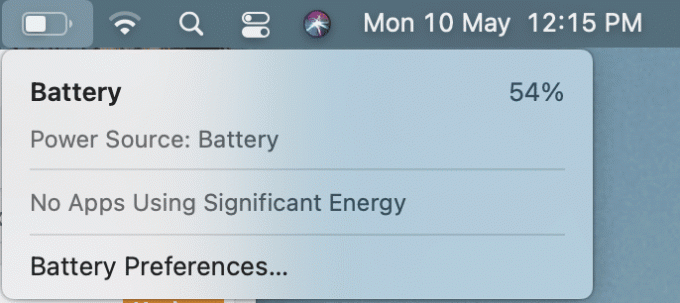
Također pročitajte:Kako prisilno zatvoriti Mac aplikacije pomoću prečaca na tipkovnici
Metoda 7: Onemogućite način rada za uštedu energije
Također možete promijeniti postavke za uštedu energije kako biste osigurali da se baterija ne prazni nepotrebno.
1. Otvorena Postavke sustava klikom na Ikona jabuke, kao što je prikazano.

2. Zatim odaberite Postavke i kliknite na Ušteda energije.
3. Postavite klizače za Spavanje računala i Prikaz stanja mirovanja do Nikada.
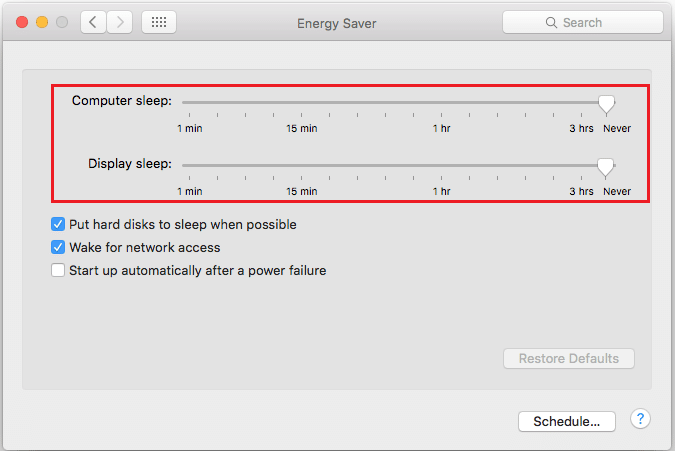
U suprotnom, kliknite na Zadani gumb do resetirati postavke.
Metoda 8: Ponovo pokrenite MacBook
Ponekad, baš kao i aplikacije na vašem zaslonu, hardver se može zamrznuti ako se koristi dugo, redovito. Stoga ponovno pokretanje može pomoći u nastavku normalnog punjenja rješavanjem problema s punjenjem MacBook punjača:
1. Klikni na Ikona jabuke i odaberite Ponovno pokrenite, kao što je prikazano.

2. Pričekajte da vaš MacBook upaliti ponovno i spojite ga na strujni adapter.
Preporučeno:
- MacBook se stalno smrzava? 14 načina da to popravite
- 12 načina da popravite nestanak pokazivača na Macu
- Kako popraviti pogrešku pri instalaciji macOS-a
- Riješite probleme s macOS Big Surom
Nadamo se da vam je ovaj vodič mogao pomoći popravite da MacBook punjač ne radi problem. Ako to ne uspije, morat ćete kupiti novi punjač Trgovina Mac priborom. Ako imate bilo kakvih pitanja ili prijedloga, svakako ih stavite u odjeljak za komentare ispod.